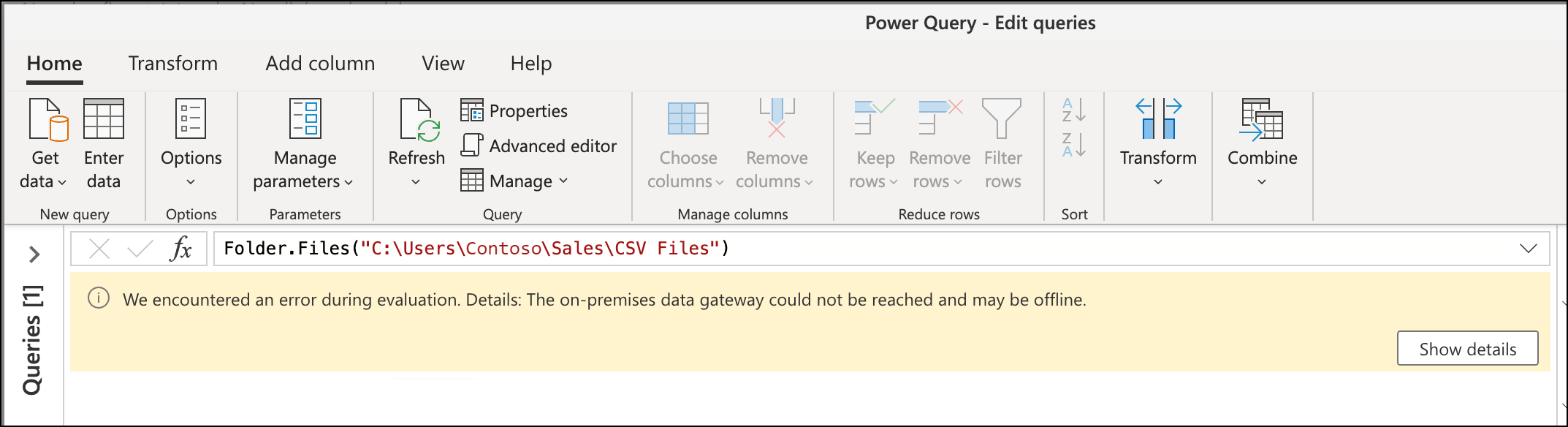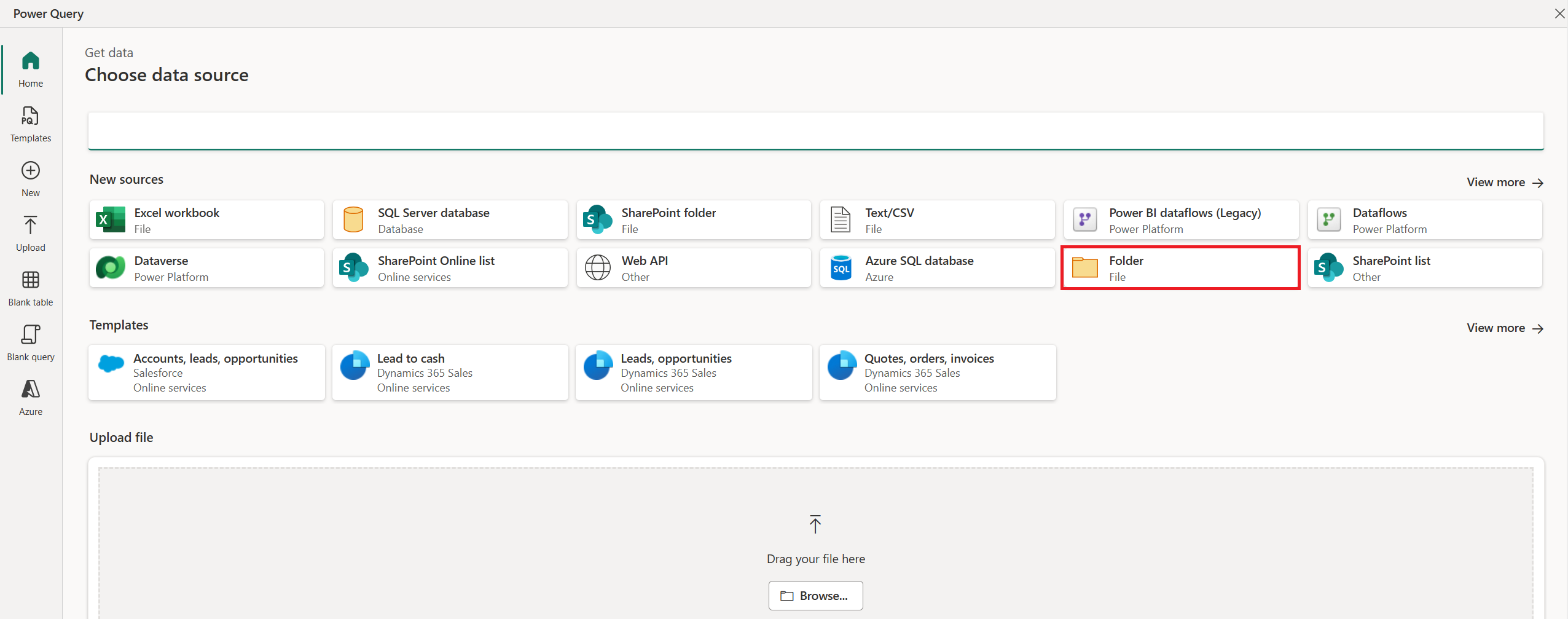Observação
O acesso a essa página exige autorização. Você pode tentar entrar ou alterar diretórios.
O acesso a essa página exige autorização. Você pode tentar alterar os diretórios.
Ao criar um novo projeto de fluxo de dados no Power Query Online, você pode selecionar o gateway de dados local usado para suas fontes de dados específicas durante a experiência de obtenção de dados. Este artigo mostra como você pode modificar ou atribuir um gateway a um projeto de fluxo de dados existente.
Observação
Antes de poder alterar um gateway, verifique se você já tem os gateways necessários registrados em seu locatário e com acesso para os autores do projeto de fluxo de dados. Você pode saber mais sobre gateways de dados usando um gateway de dados local em fluxos de dados do Power Platform.
Alterando o gateway
Para mostrar como alterar o gateway em um projeto de fluxo de dados, este artigo usa uma consulta que se conecta a uma pasta local como exemplo.
Essa consulta usou anteriormente um gateway chamado "Gateway A" para se conectar à pasta. Mas o "Gateway A" não tem mais acesso à pasta devido a novas políticas da empresa. Um novo gateway chamado "Gateway B" está registrado e agora tem acesso à pasta necessária para a consulta. A meta é alterar o gateway usado neste projeto de fluxo de dados para que ele use o novo "Gateway B".
Para alterar o gateway:
Na guia Página Inicial no Power Query, selecione Opções.
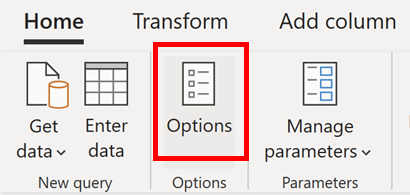
Na caixa de diálogo Opções , selecione Carregar dados e, em seguida, selecione o gateway a ser usado para seu projeto, nesse caso, o Gateway B.
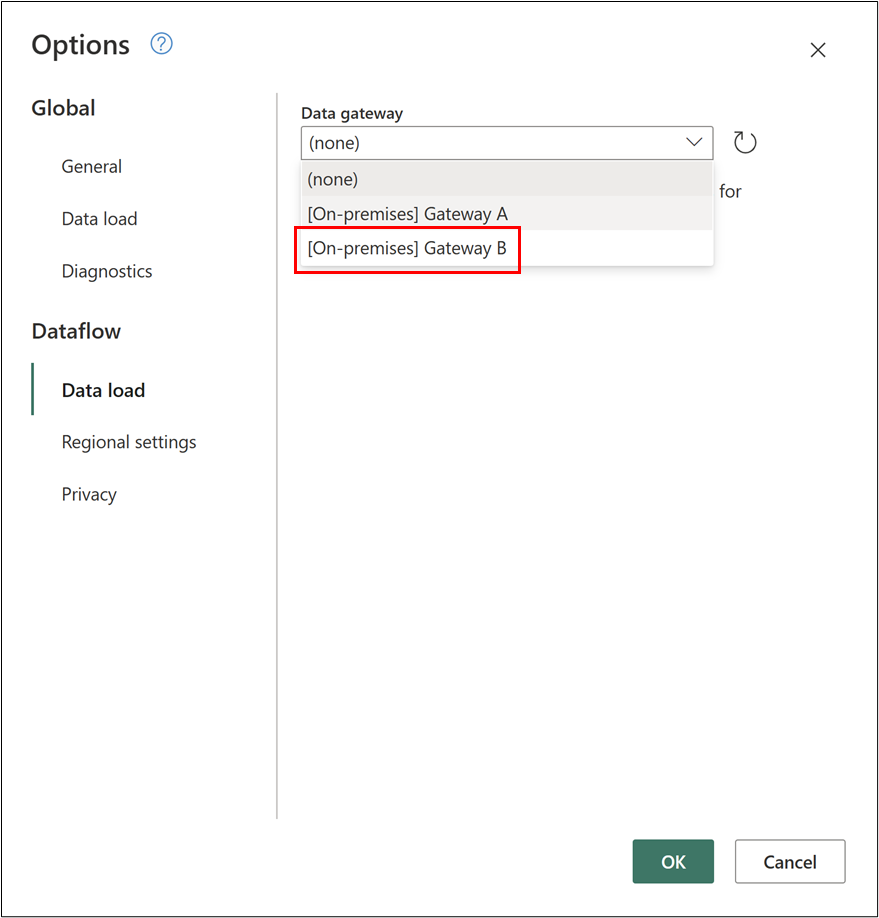
Dica
Se houver alterações recentes em seus gateways, selecione o ícone de atualização pequeno à direita do menu suspenso para atualizar a lista de gateways disponíveis.
Depois de selecionar o gateway correto para o projeto, nesse caso, o Gateway B, selecione OK para voltar ao editor do Power Query.
Valide o caminho da fonte de dados
Depois de alterar o gateway de dados, recomendamos que você verifique os caminhos da fonte de dados para garantir que as suas consultas estejam se conectando às fontes de dados conforme o esperado.
Observação
O mecanismo M identifica uma fonte de dados usando uma combinação de seu tipo e caminho.
A categoria define qual função de conector ou de fonte de dados está sendo usada, como SQL Server, pasta, planilha do Excel ou outros.
O valor do caminho é derivado dos parâmetros necessários da função de fonte de dados e, para este exemplo, esse seria o caminho da pasta.
A melhor maneira de validar o caminho da fonte de dados é entrar na consulta em que sua função de fonte de dados está sendo usada e verificar os parâmetros que estão sendo usados para ela. Para este exemplo, há apenas uma consulta que se conecta a uma pasta e essa consulta tem a etapa De origem com o caminho da fonte de dados definido nela. Você pode clicar duas vezes na etapa Origem para obter a caixa de diálogo que indica os parâmetros usados para sua função de fonte de dados. Verifique se o caminho da pasta, ou os parâmetros corretos para sua função de fonte de dados, é o correto em relação ao gateway que está sendo usado.
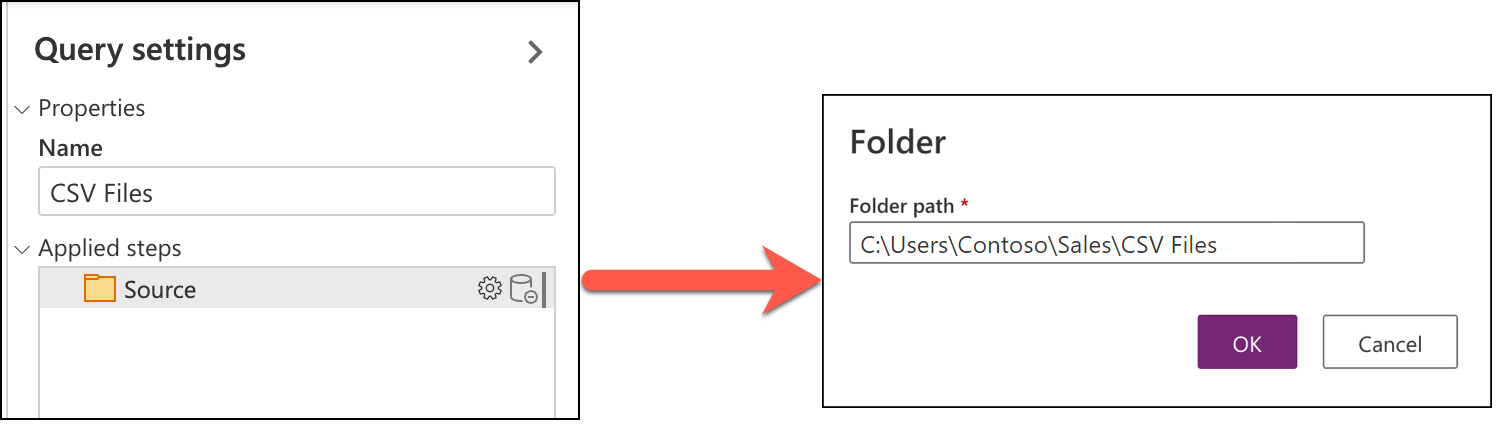
Modificar autenticação
Para modificar as credenciais usadas na fonte de dados, selecione Obter dados na faixa de opções do editor do Power Query para iniciar a caixa de diálogo Escolher fonte de dados e, em seguida, defina uma conexão nova ou existente com sua fonte de dados. Neste exemplo, o conector de pasta é usado.
Uma vez em Conectar-se a uma fonte de dados, crie uma nova conexão ou selecione ou modifique uma conexão diferente para sua fonte de dados.
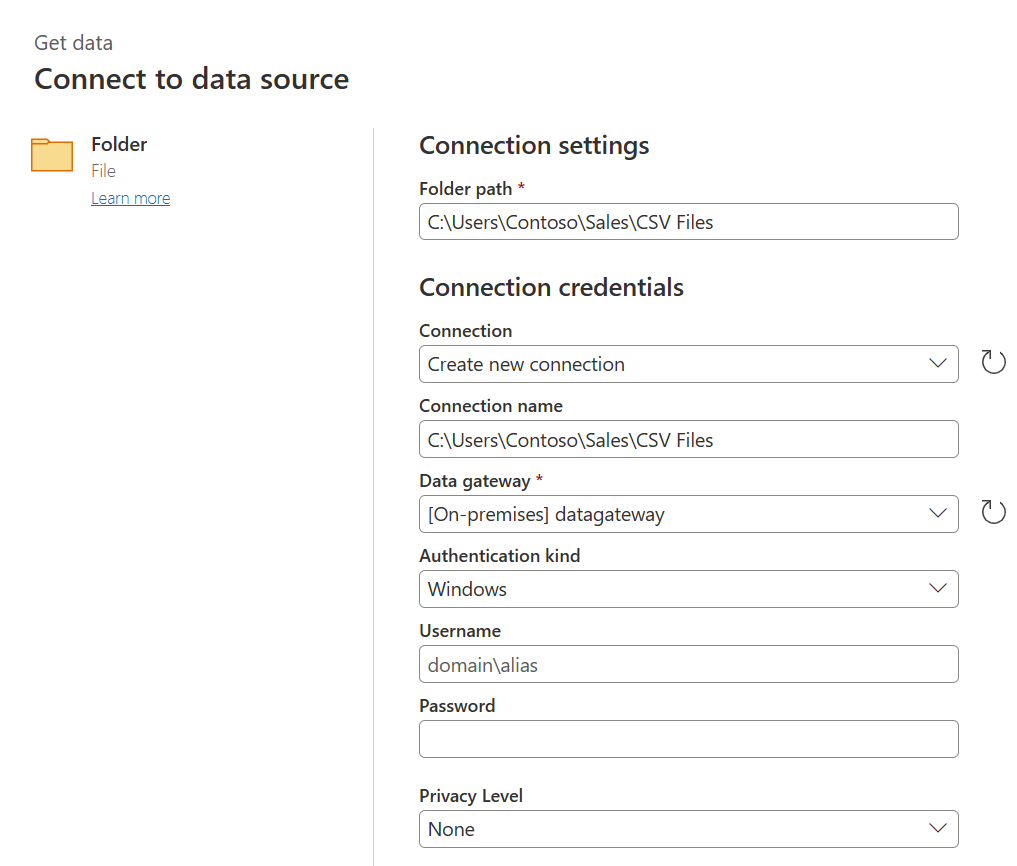
Depois de definir os detalhes da conexão, selecione Avançar e valide se a consulta está sendo carregada no editor do Power Query.
Observação
Esse processo será o mesmo se você se conectar novamente à fonte de dados. Mas, ao fazer o processo novamente, você está efetivamente redefinindo quais métodos e credenciais de autenticação usar em relação à fonte de dados.